Самый удобный и быстрый способ для путешественников.


Ушло время утомительного штурма касс предварительной продажи ж/д билетов или центрального агентства Аэрофлота.
Мобильные технологии позволяют приобретать билеты, не вставая с дивана. Например, сайт «Туту.ру» предназначен для выбора и покупки билетов на транспортные средства (самолеты, поезда, автобусы и электрички) для внутренних и международных линий онлайн.
Давайте разбираться, как правильно покупать билеты на Туту, оплачивать их и возвращать, если будет нужно.
Как купить авиабилет на Туту
На Туту.ру кликните по кнопке «Авиабилеты».
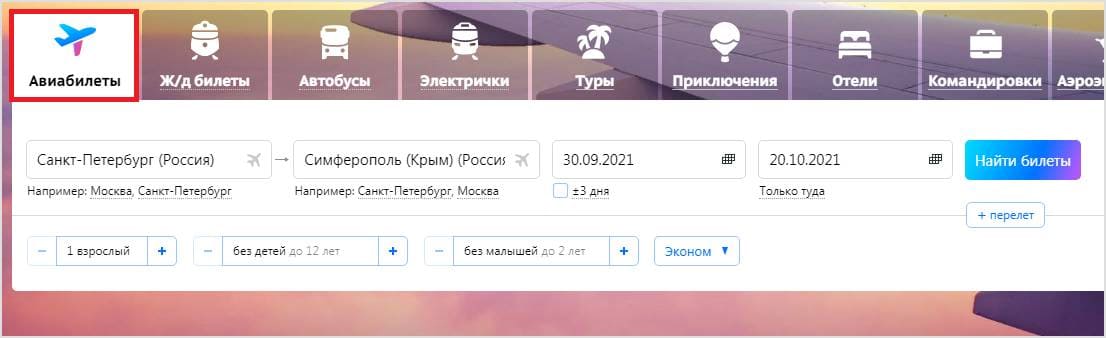
Выберите пункты отправления и прибытия, дату вылета и прибытия.

Нажмите кнопку «Найти билеты».
Программа в новом окне покажет билеты, которые вам подходят.
В верхней части страницы установлены кнопки, которые позволяют уточнить требования к рейсу.
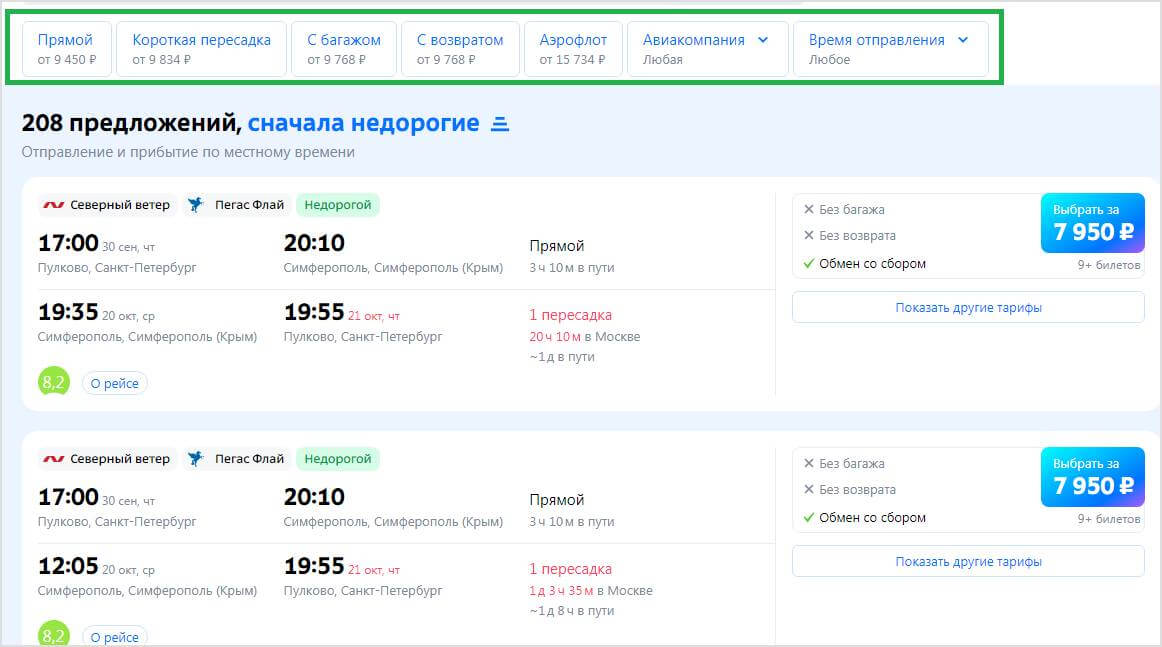
Разберем функции кнопок.
«Прямой» — оставляет только рейсы без пересадок.
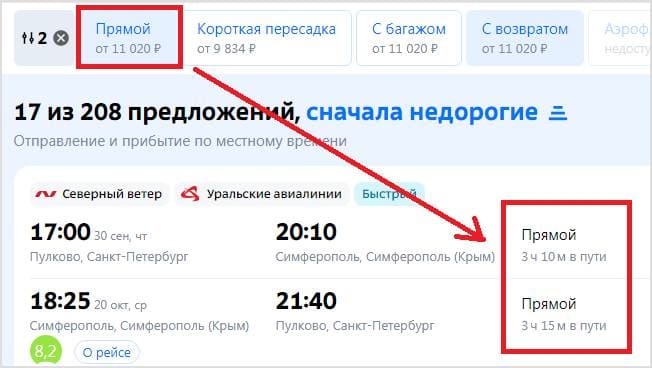
«Короткая пересадка» — предлагает билеты по возрастанию времени пересадки.
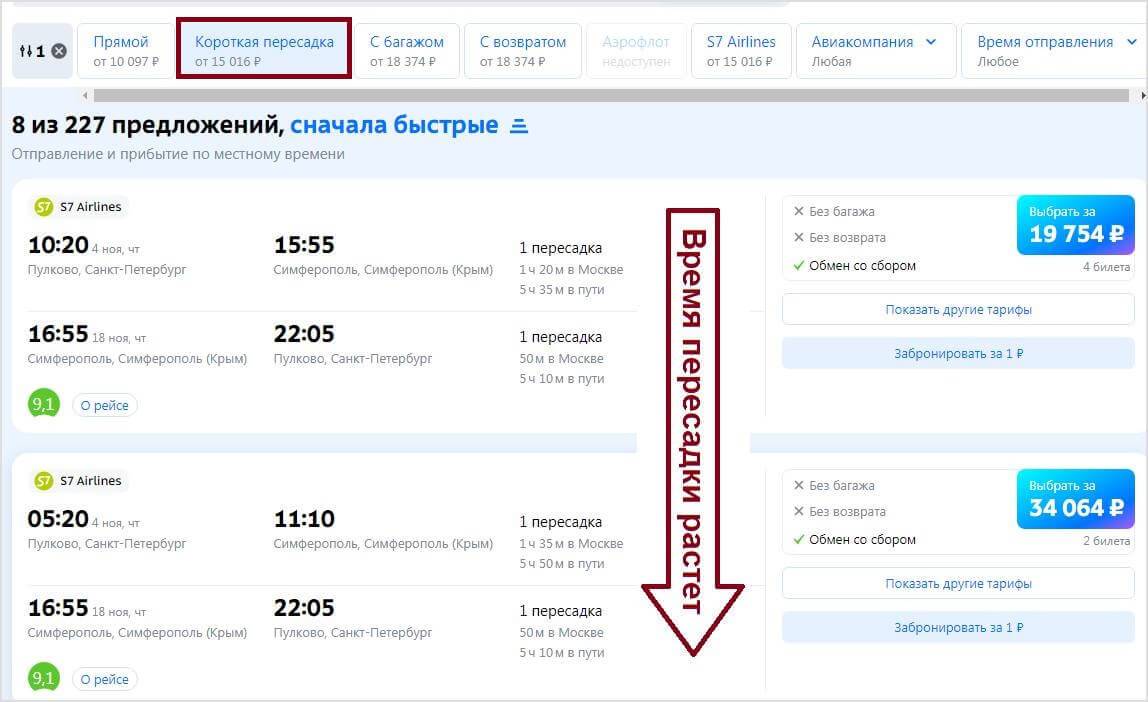
«С багажом» — оставляет в списке только варианты, позволяющие провозить в самолете определенное количество багажа.
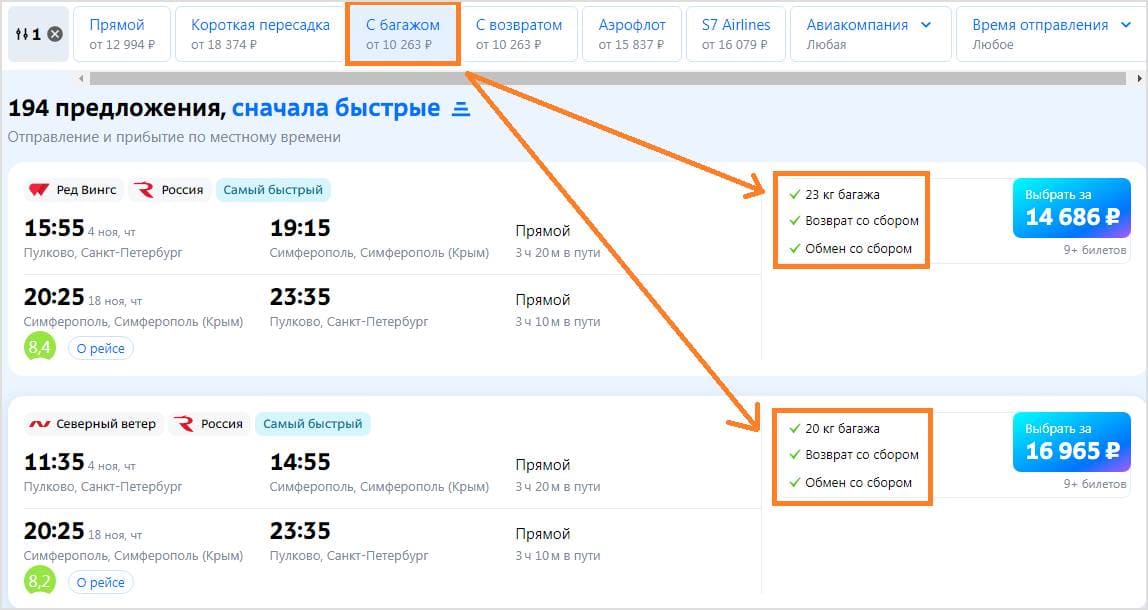
«С возвратом» — выбирает варианты рейсов, позволяющие вернуть билеты.
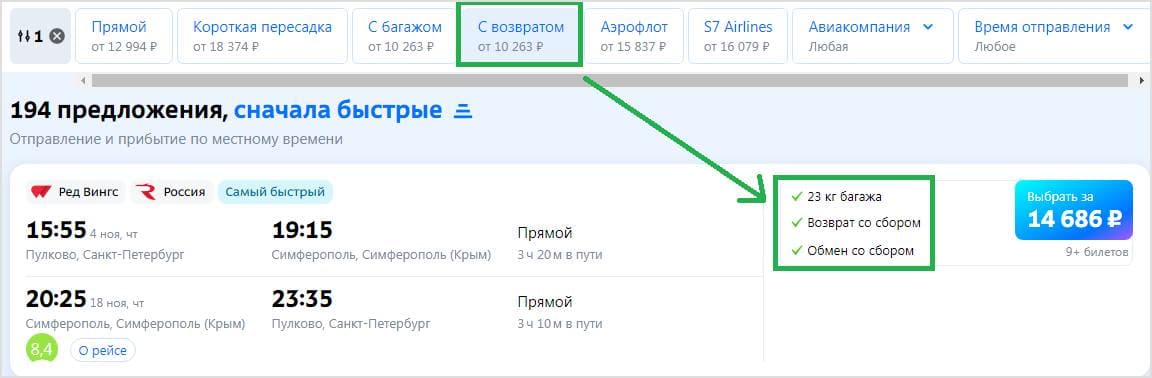
Кнопки «Аэрофлот», «S7 Airlines», «Авиакомпания» позволяют выбрать авиаперевозчика.
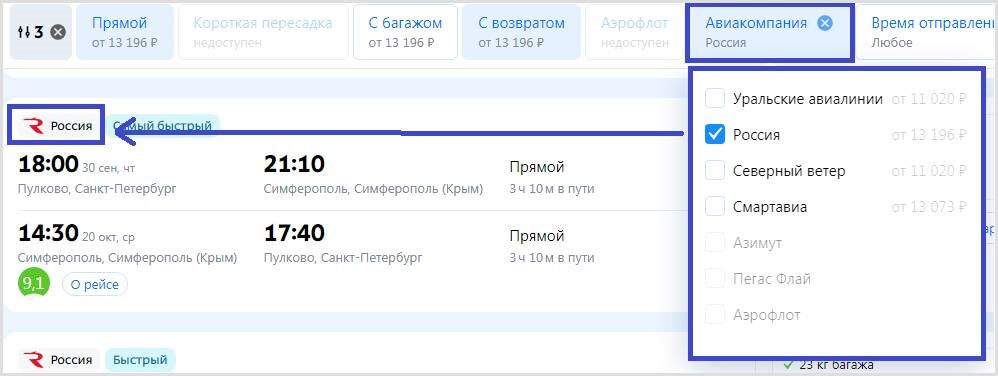
С помощью кнопки «Время отправления» возможен выбор времени суток для отправления.
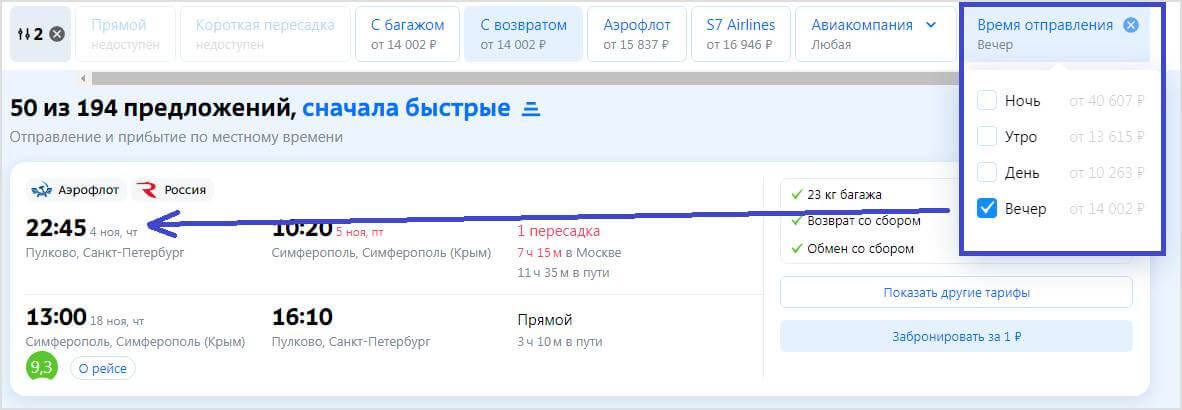
Для перехода к оформлению билетов щелкните по кнопке выбора варианта.

На экран компьютера будет выведена страница проверки данных.
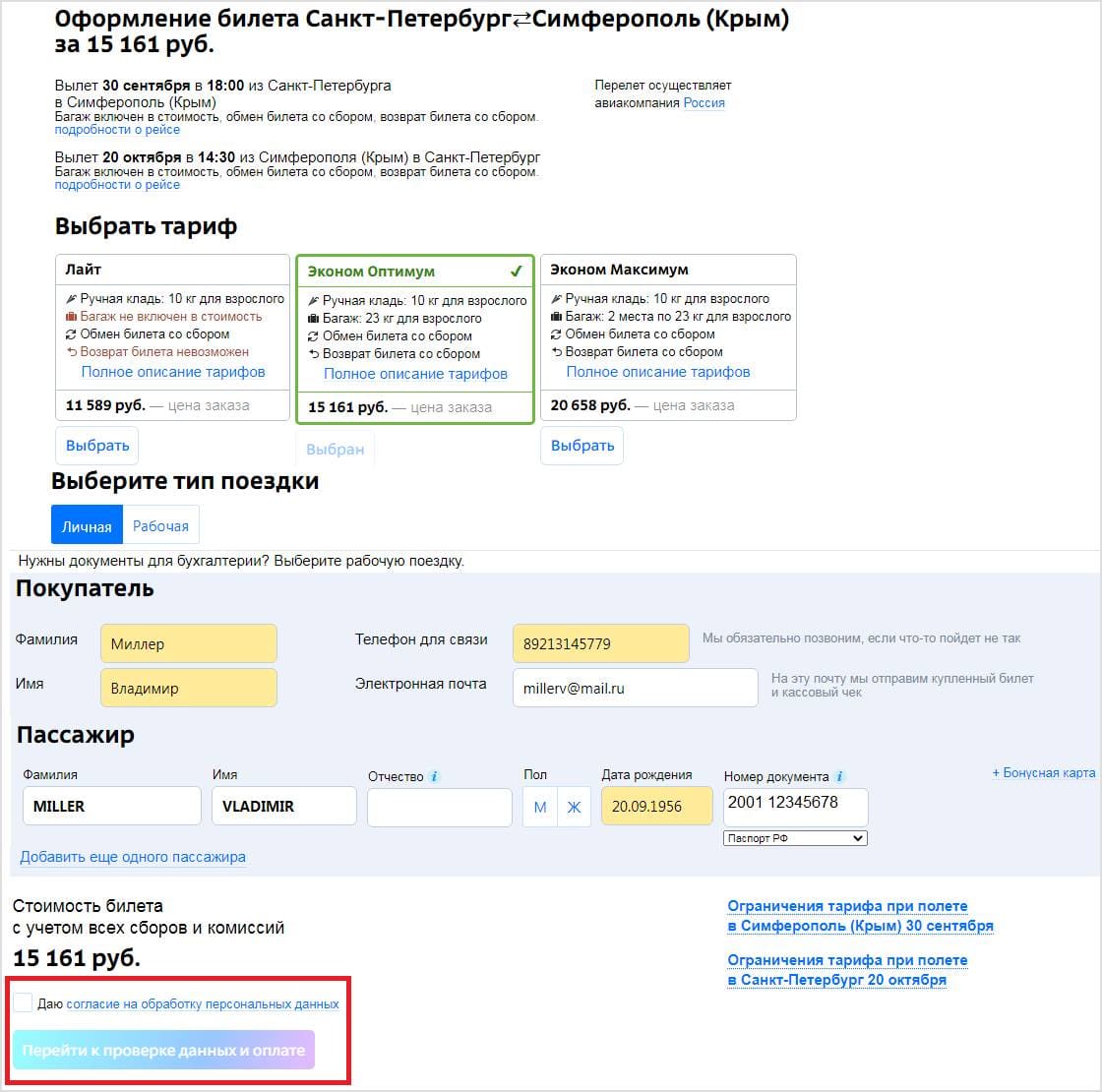
В этой закладке укажите данные покупателя и на пассажира и кликните «Перейти к проверке данных и оплату».
После этого определитесь со страховкой перелета и оплатите билеты банковской картой.
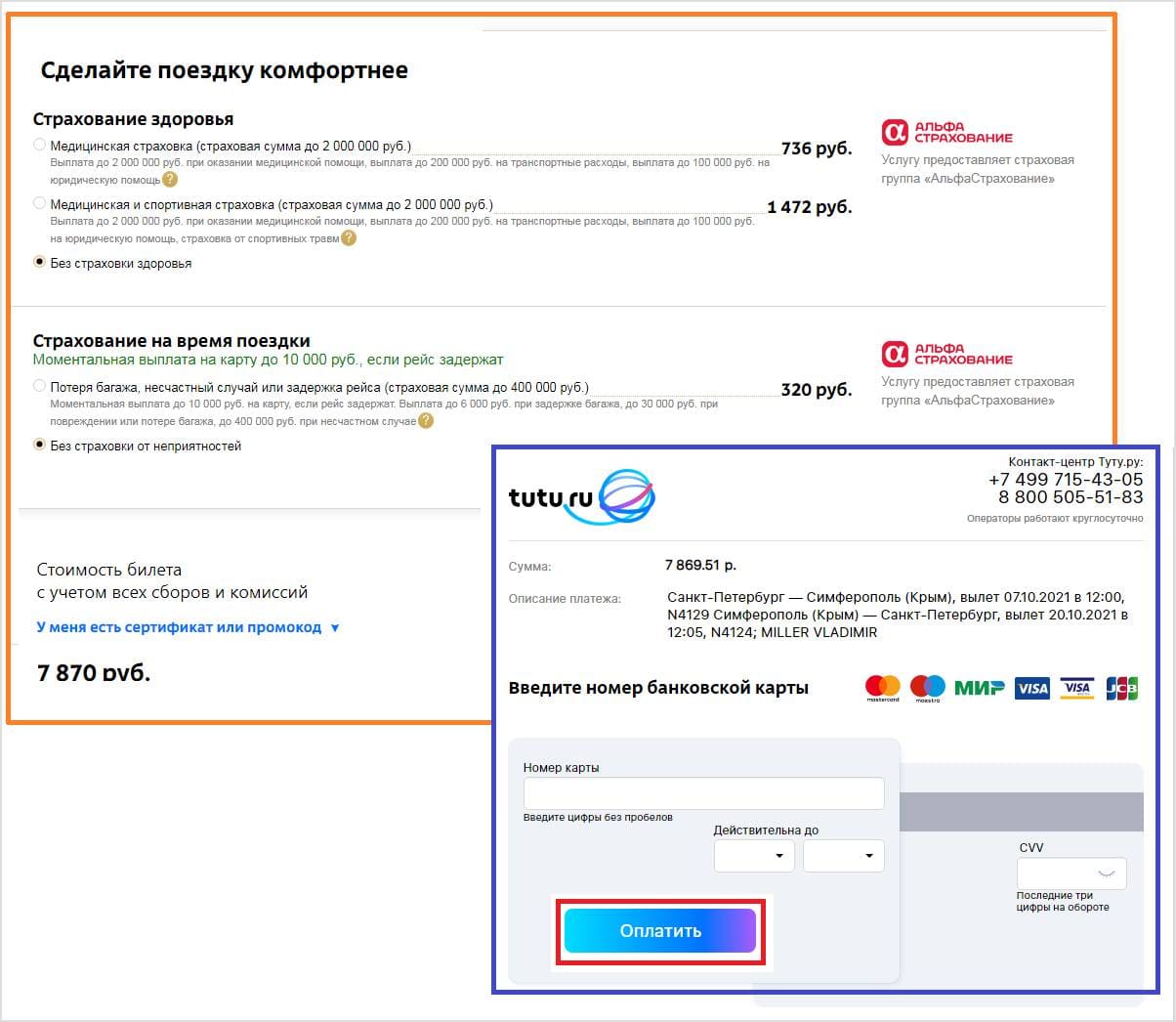
Как купить билет на поезд дальнего следования
Кликните по кнопке «Ж / д билеты».

Выберите станции отправления и прибытия, дату отъезда и прибытия.
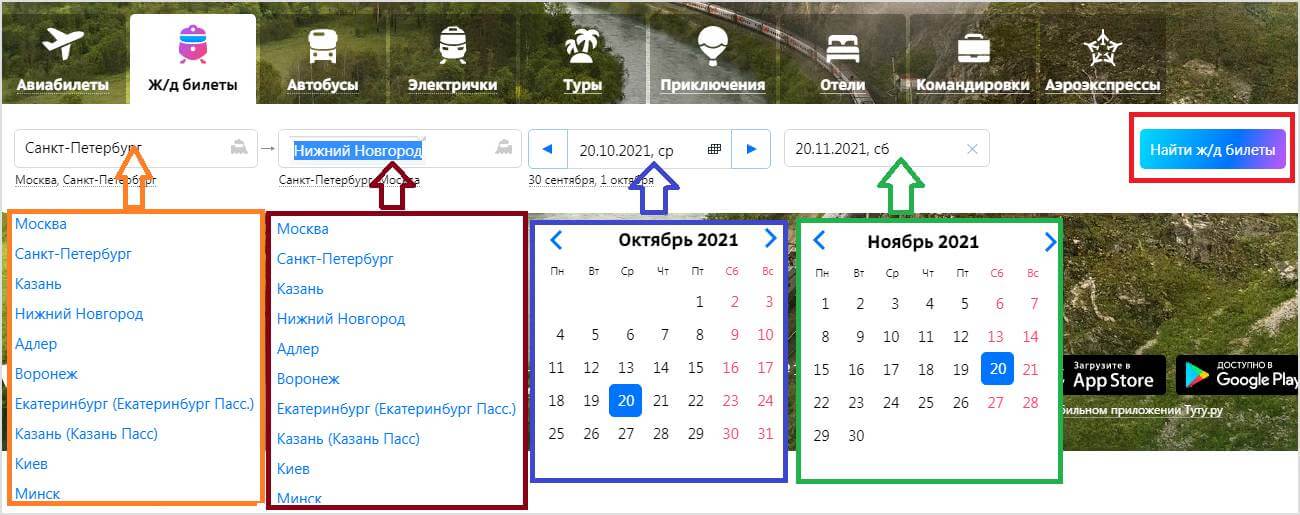
Когда заполните нужные вам запросы, кликните «Найти ж / д билеты».
Программа выдаст возможных вариантов билетов.
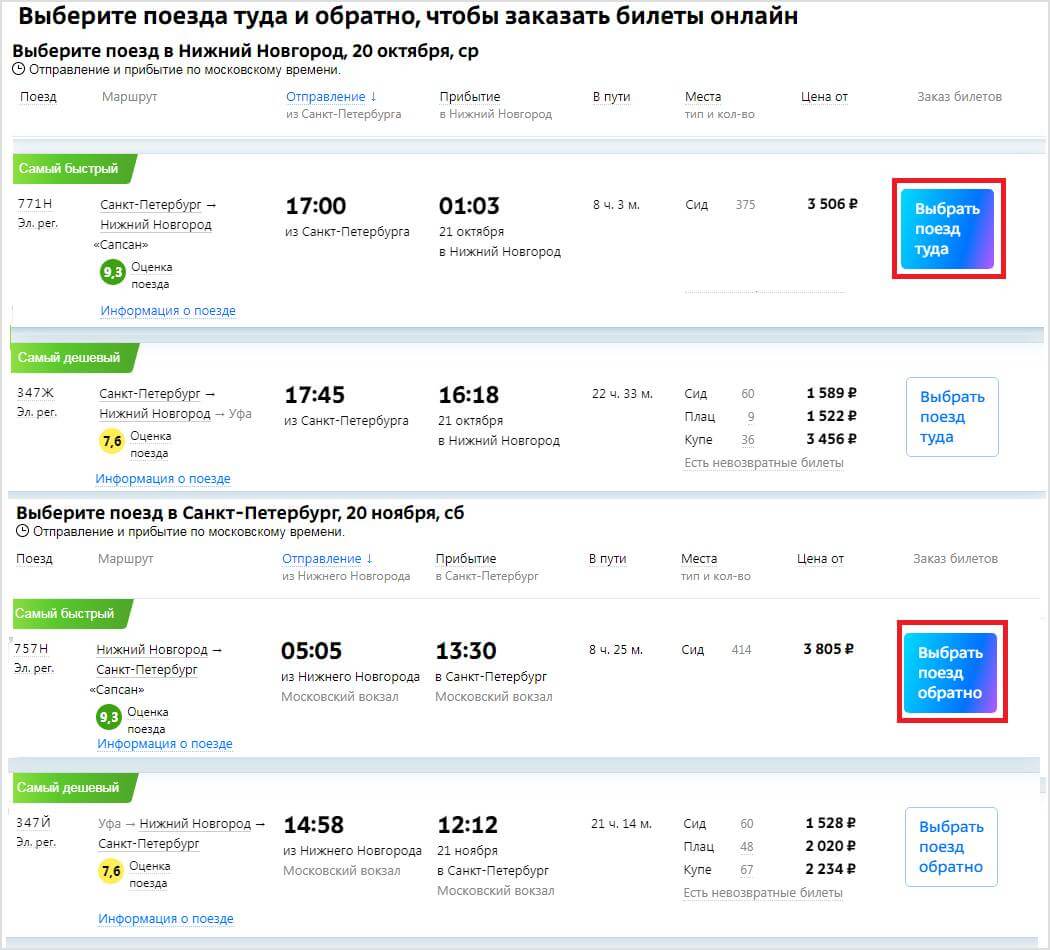
Выберите удобные для вас поезда и кликните на соответствующие кнопки «Выбрать поезд туда» и «Выбрать поезд обратно».
На экране появится окно выбора поезда.
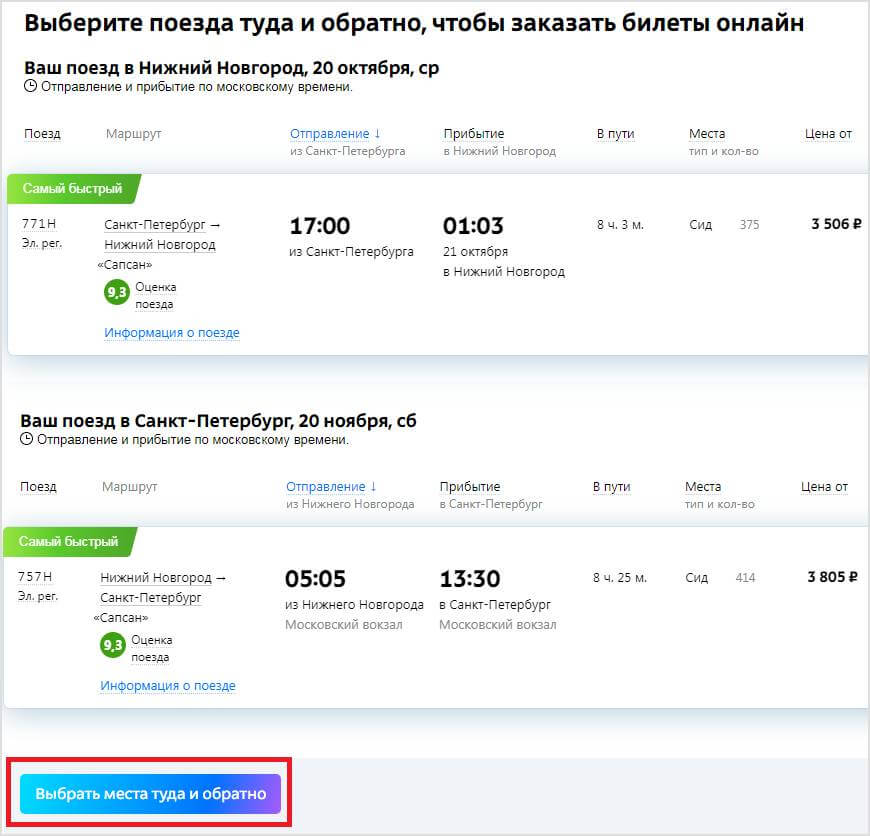
Нажмите кнопку «Выбрать места туда и обратно».
На экране компьютера появится страница выбора места.
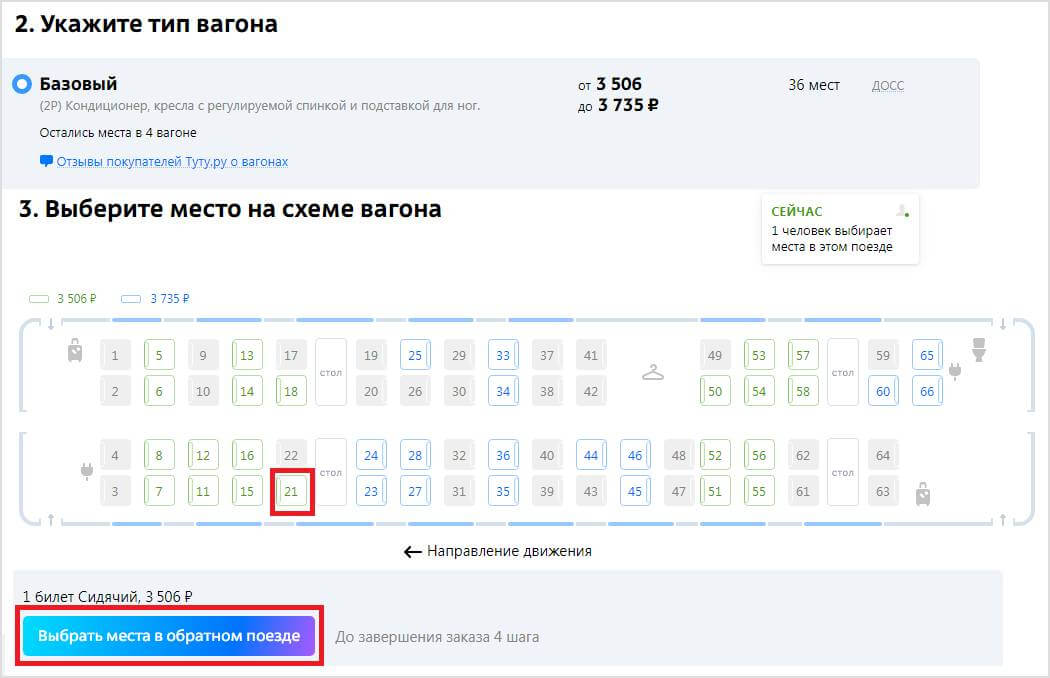
Укажите тип вагона и выберите одно из свободных мест.
Нажмите кнопку «Выбрать места в обратном поезде».
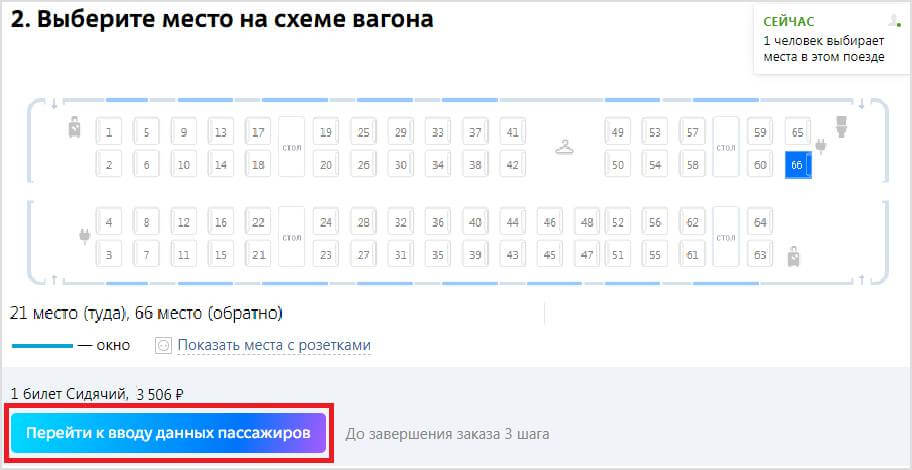
Выберите место для обратной поездки и кликните «Перейти к вводу данных пассажиров».
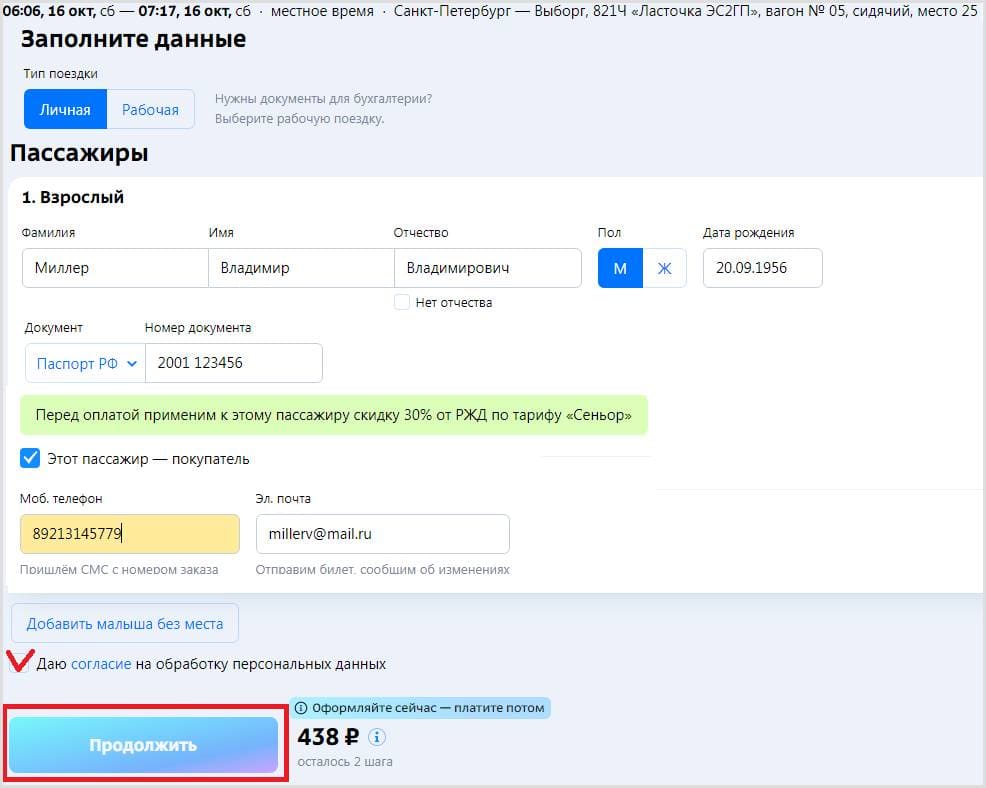
Заполните данные и нажмите кнопку «Перейти к выбору способа оплаты».
В открывшимся окне заполните контактную информацию (ФИО, E-mail, телефон).
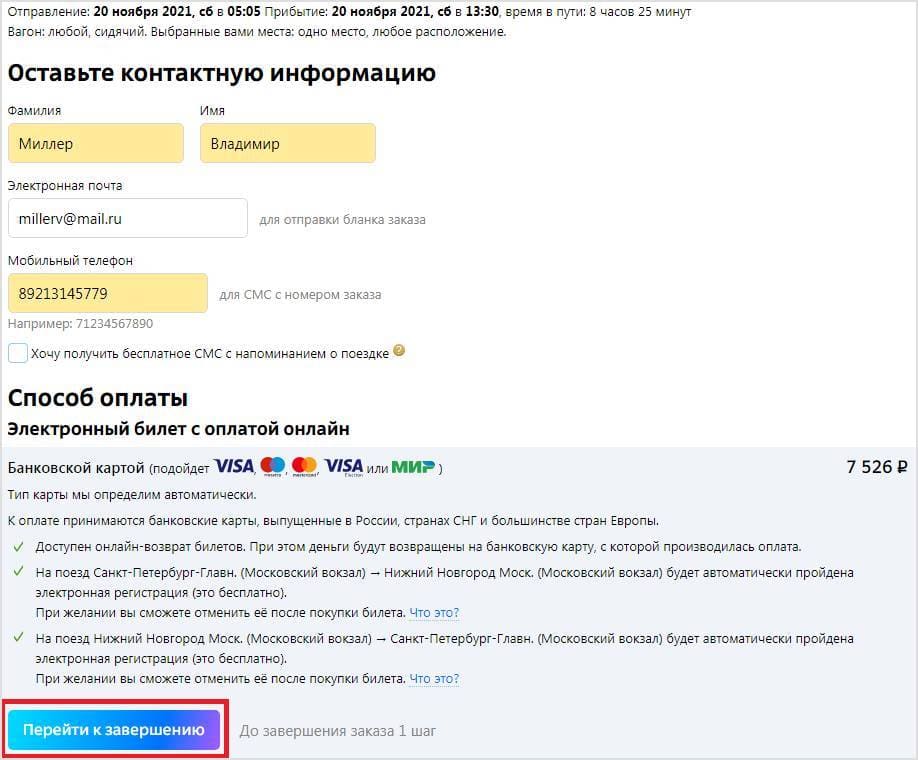
После заполнения контактной информации (она необходима для получения бланка заказа и оперативных данных о поездке) щелкните по кнопке «Перейти к завершению».
На экране появится окно, содержащее все параметры билетов.
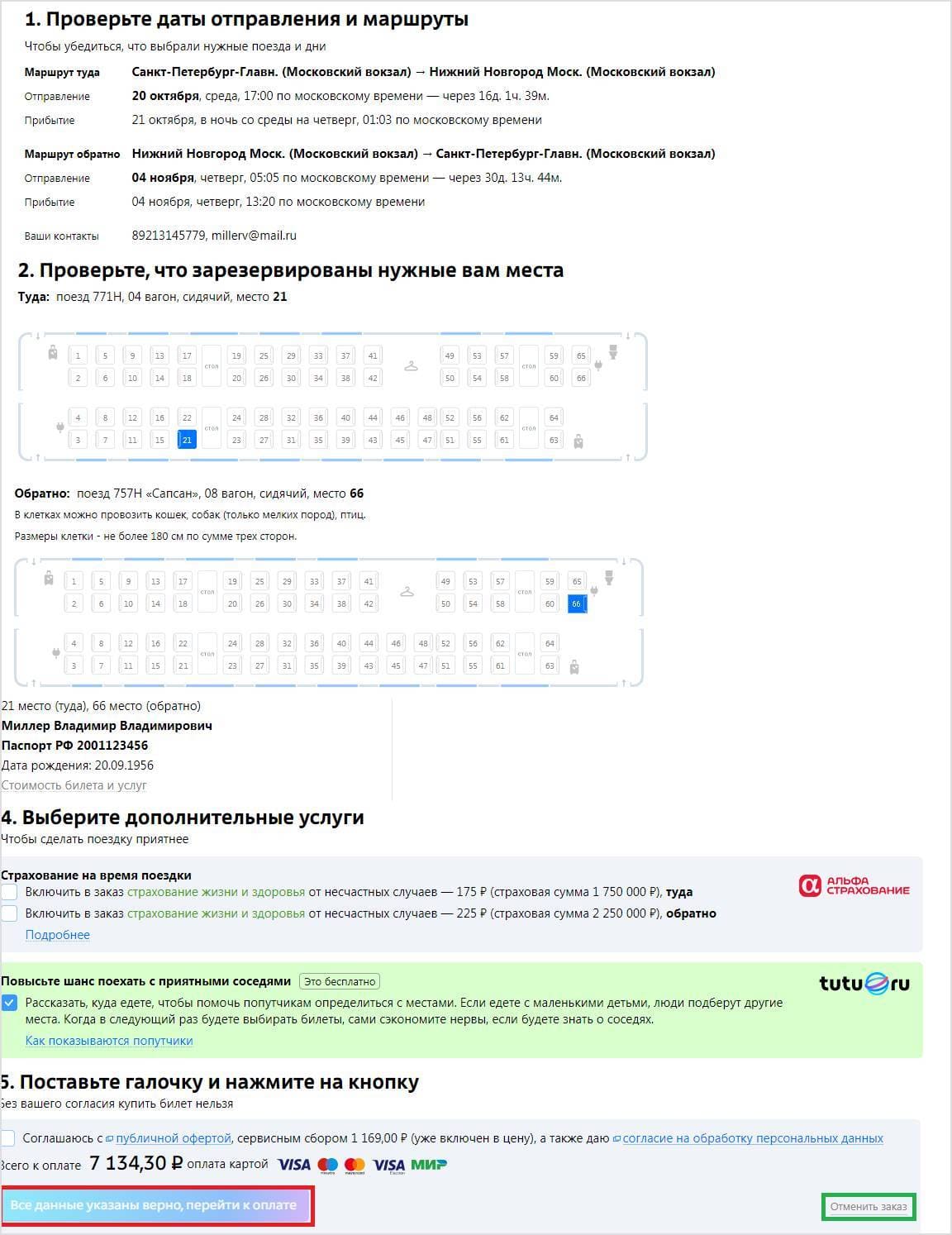
Если все правильно, воспользуйтесь возможностью «Все данные указаны верно, перейти к оплате». Если есть ошибка, нажмите «Отменить заказ» (в зеленой рамке).
При переходе к оплате на экране появляется окно оплаты банковской картой.
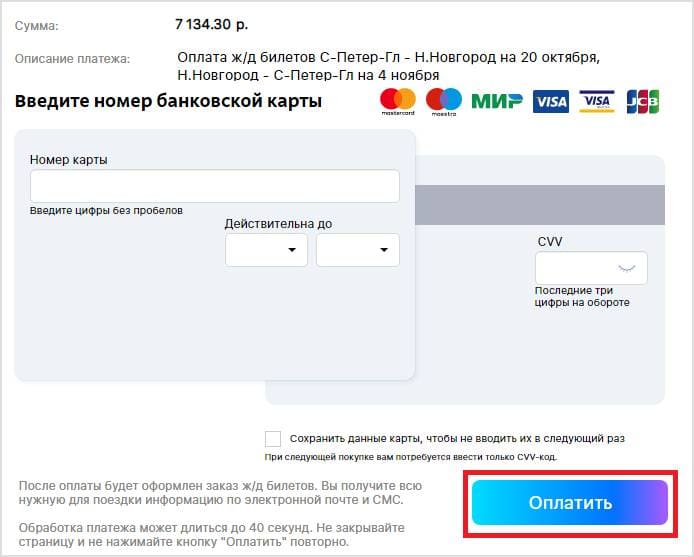
Скачайте электронный билет с сайта или его по электронной почте.
Как купить билет на междугородний автобус
Кликните по кнопке «Автобусы».

Выберите пункты отправления, прибытие и день поездки.
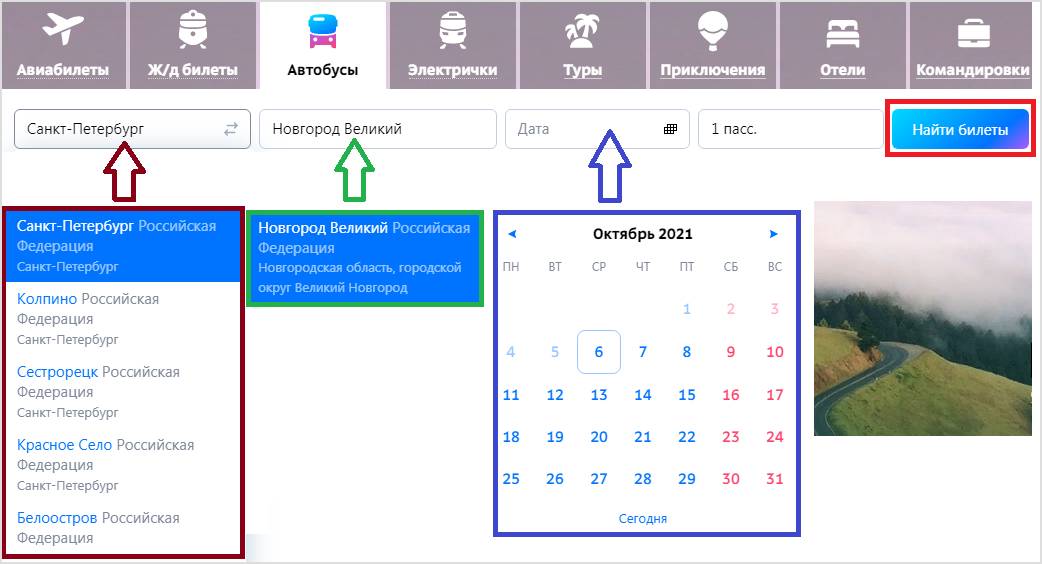
Когда заполните нужные вам запросы, кликните «Найти билеты».
Программа выдаст возможных вариантов рейсов.
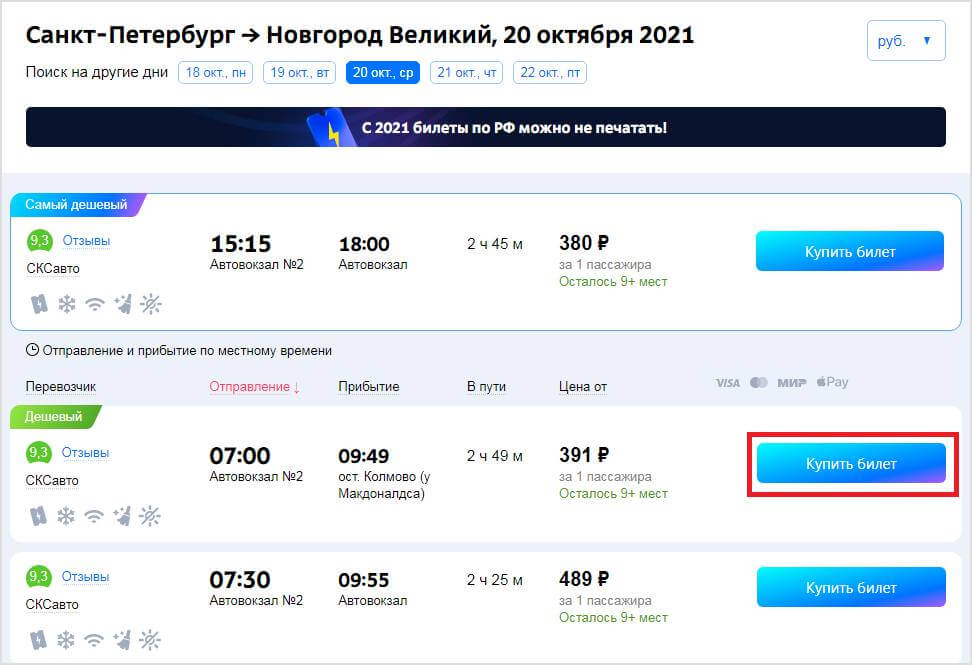
Выберите рейс и кликните «Купить билет».
На экране появится окно выбора места в салоне автобуса.
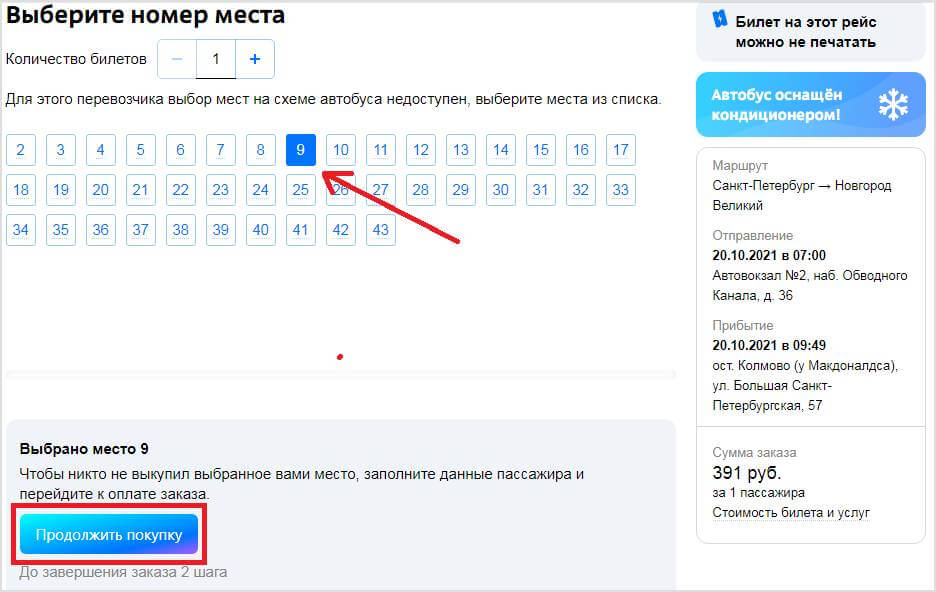
Выберите место в автобусе и нажмите «Продолжить покупку».
На экране открывается страница ввода данных пассажира.
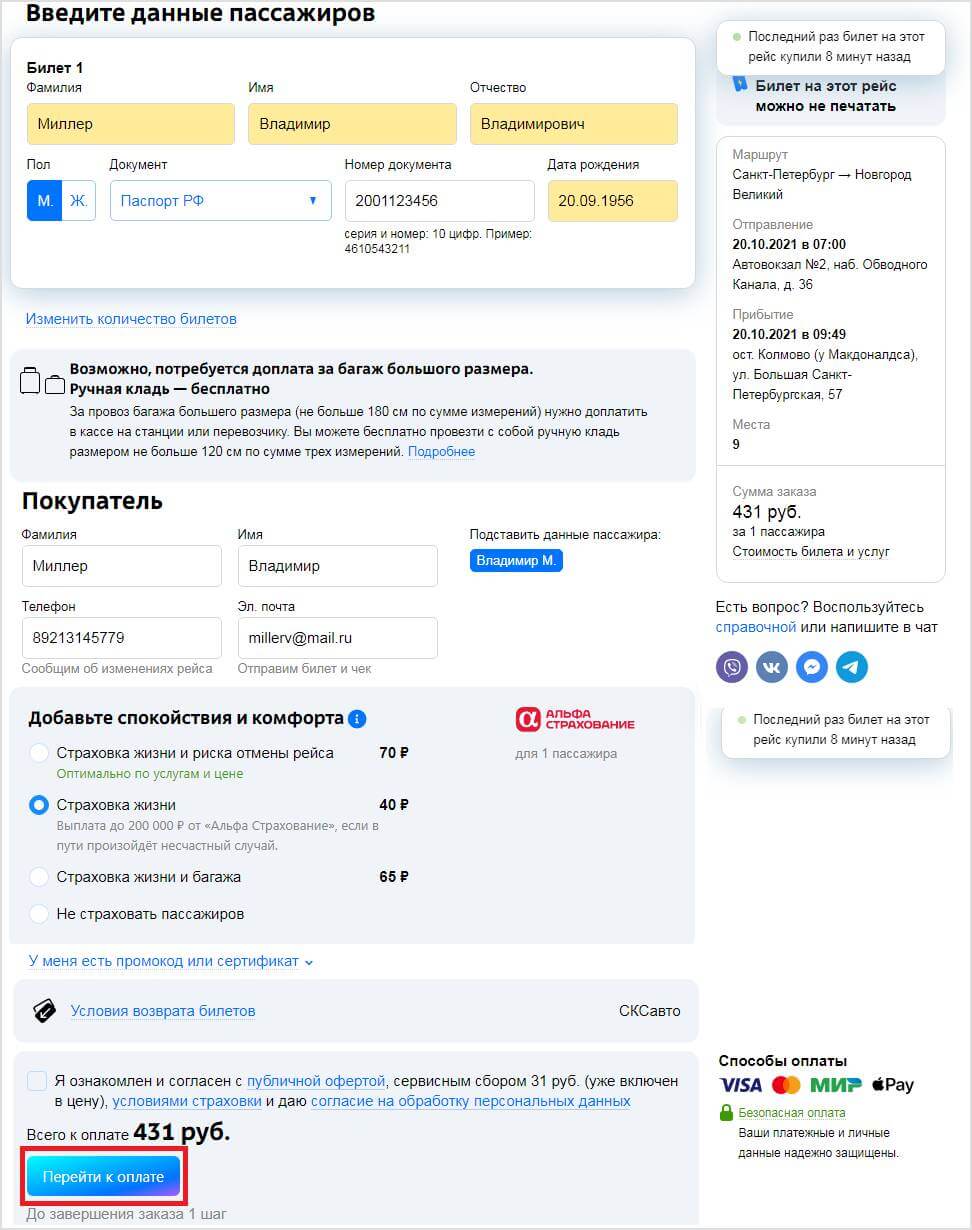
В открывшемся введите данные пассажира и покупателя, выберите вариант страховки и кликните «Перейти к оплате».
На экране компьютера появится окно оплаты банковской картой.
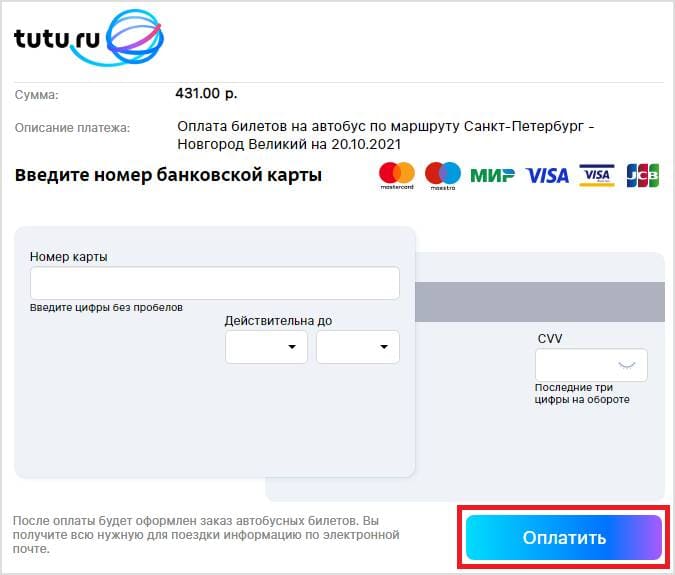
Заполните реквизиты банковской карты и кликните «Оплатить».
Вам останется скачать электронный билет или получить его по электронной почте.
Как купить билеты на электричку
Кликните по кнопке «Электрички».

Введите данные поездки.
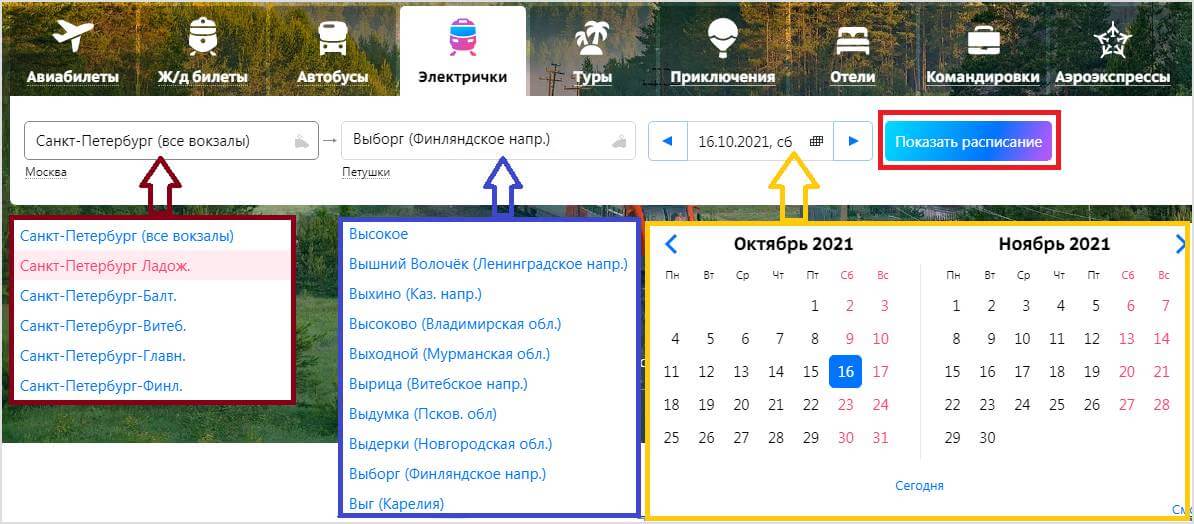
Кликните на кнопке «Показать расписание».
Программа выдаст расписание электричек на указанное число.
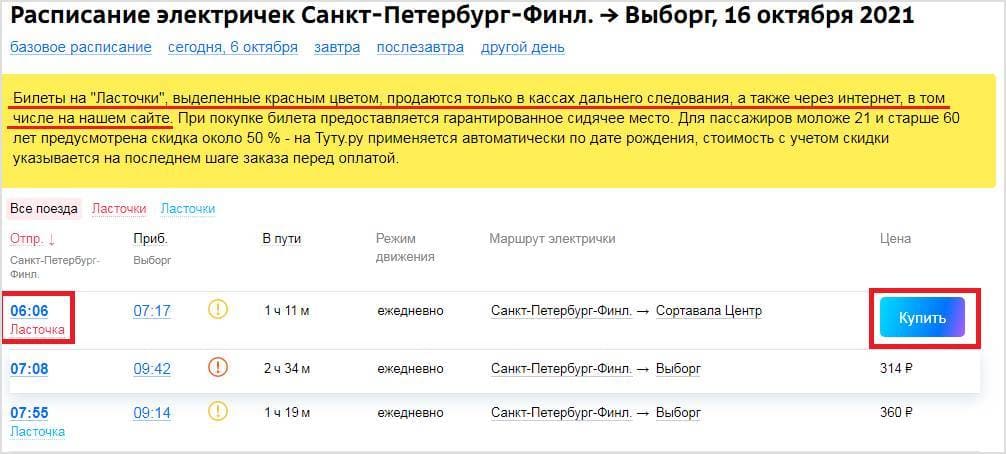
Внимание
На сайте Туту.ру доступны билеты только на «Ласточки», выделенные красным цветом. Для покупки билета следует нажать кнопку «Купить». При этом откроется страница выбора места.
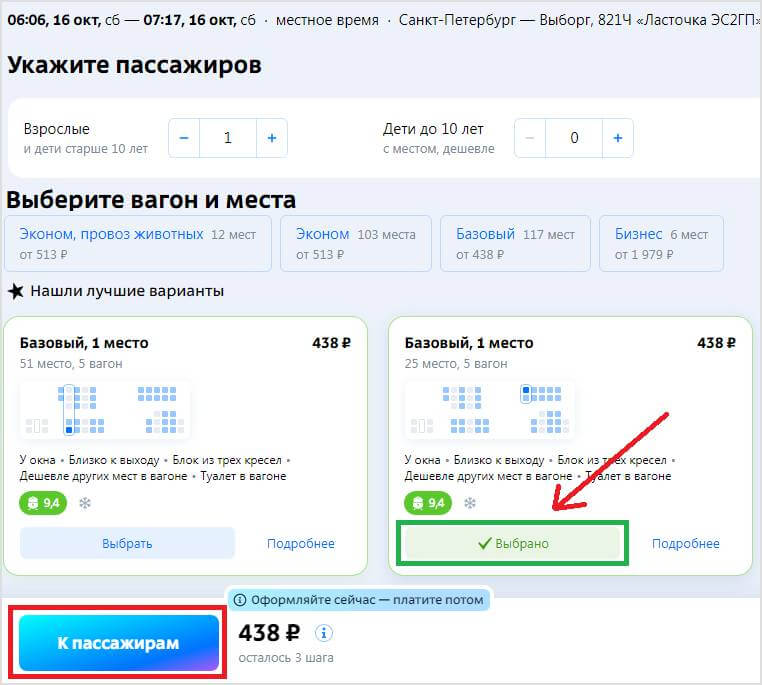
Вам будет предложено несколько вариантов. Выберите кнопку устраивающий вас вариант и нажмите «К пассажирам».
На экране появится окно ввода данных пассажира.
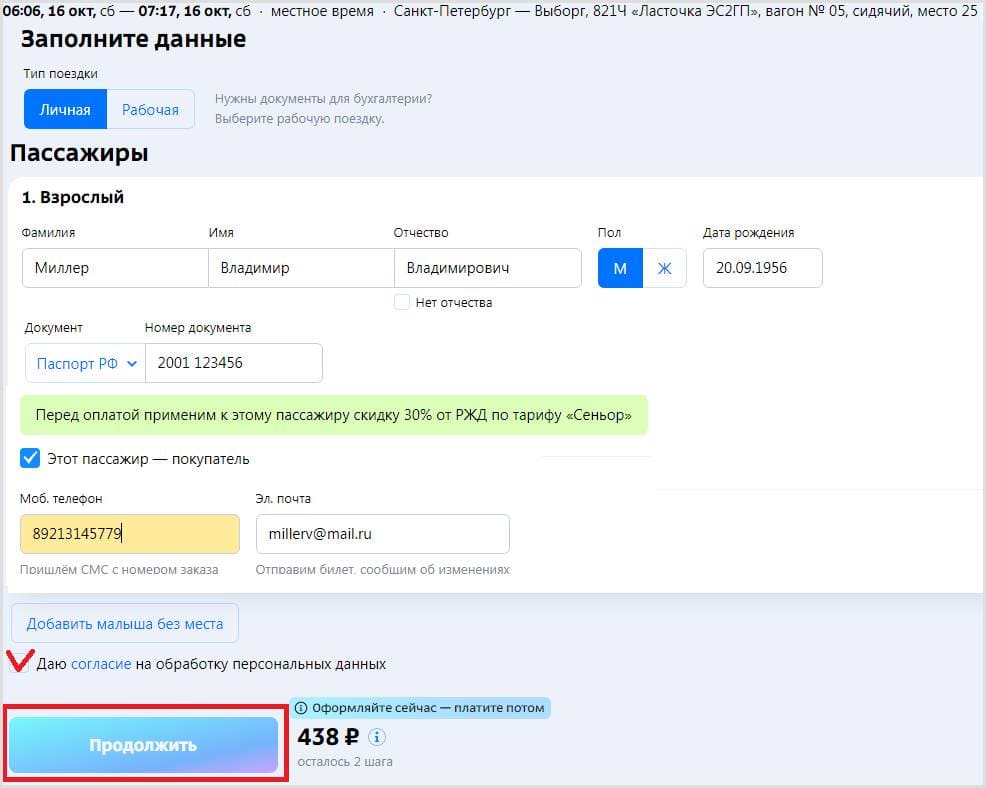
В этом окне укажите ФИО, данные паспорта и контактную информацию для пассажира и для покупателя. После заполнения окна нажмите кнопку «Продолжить».
Откроется окно контактной информации.
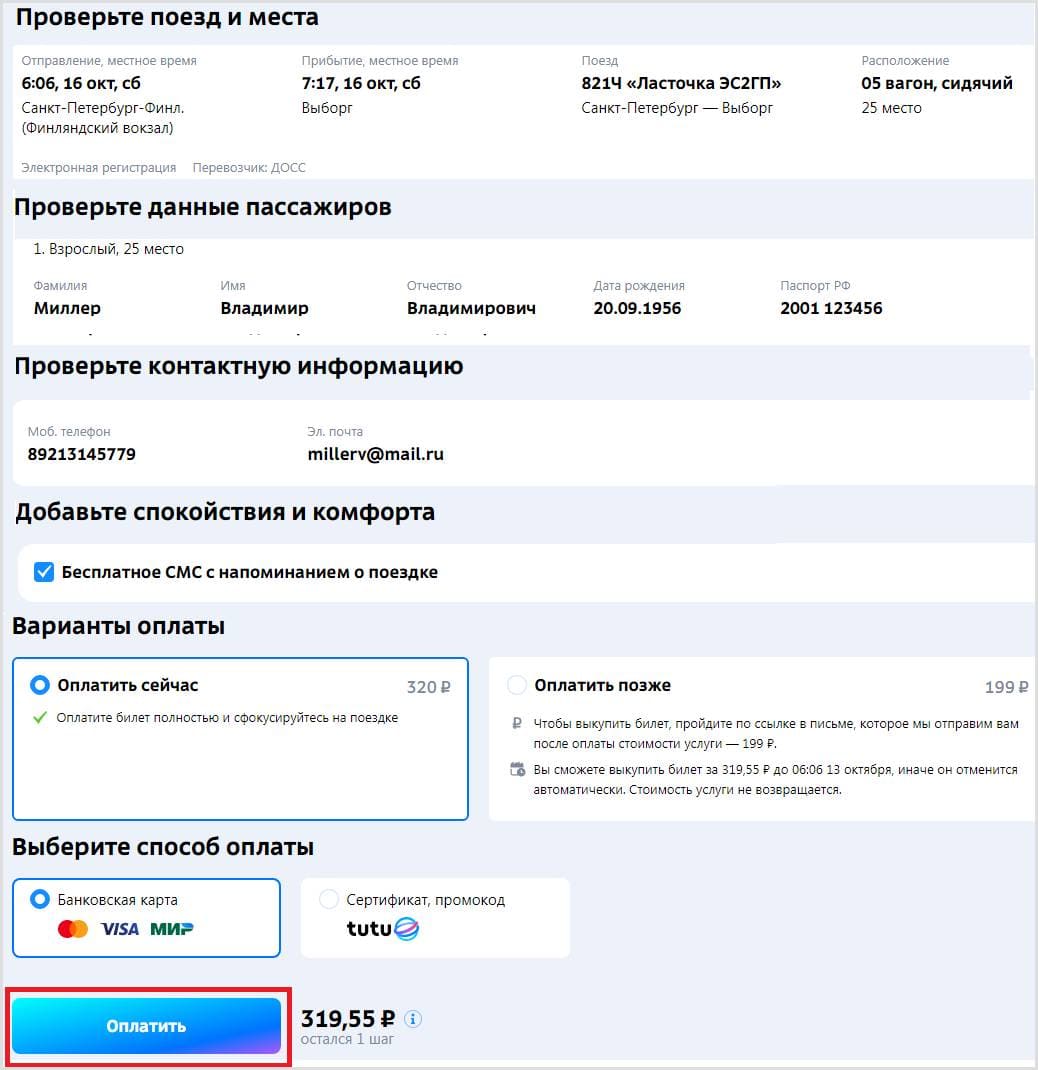
Проверьте данные билета, контактную информацию и кликните на кнопке «Оплатить».
На экране компьютера появится окно оплаты банковской картой.
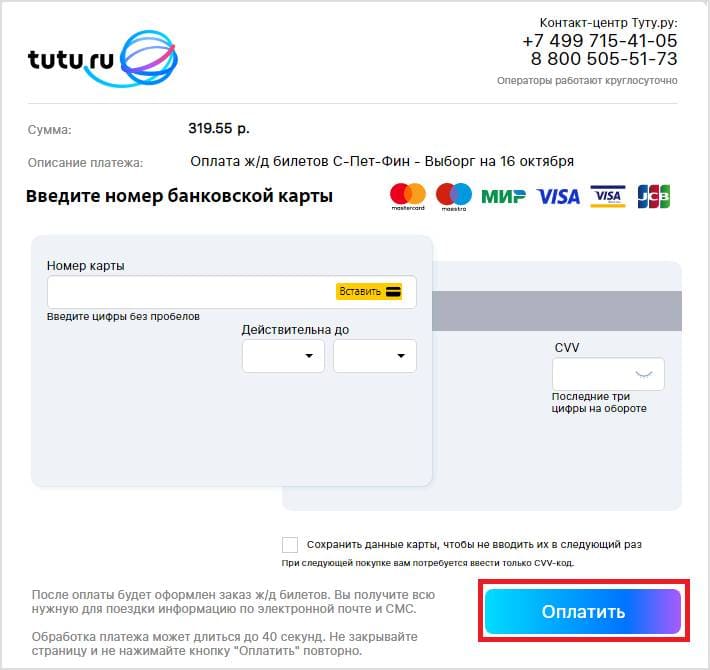
Введите реквизиты банковской карты и кликните «Оплатить».
Вам останется скачать электронный билет или получить его по электронной почте.
Мобильная версия сервиса Туту.ру
В магазинах приложений App Store (для iOS) и Google Play (для Android) есть мобильная версия сервиса Туту.ру. В этой версиих отсутствует возможность покупки билетов на электрички. Приобретение билетов на остальные виды транспорта (самолет, поезд, автобус) осуществляется так же, как на сайте Туту.ру.
При запуске мобильной версии открывается главное окно приложения.
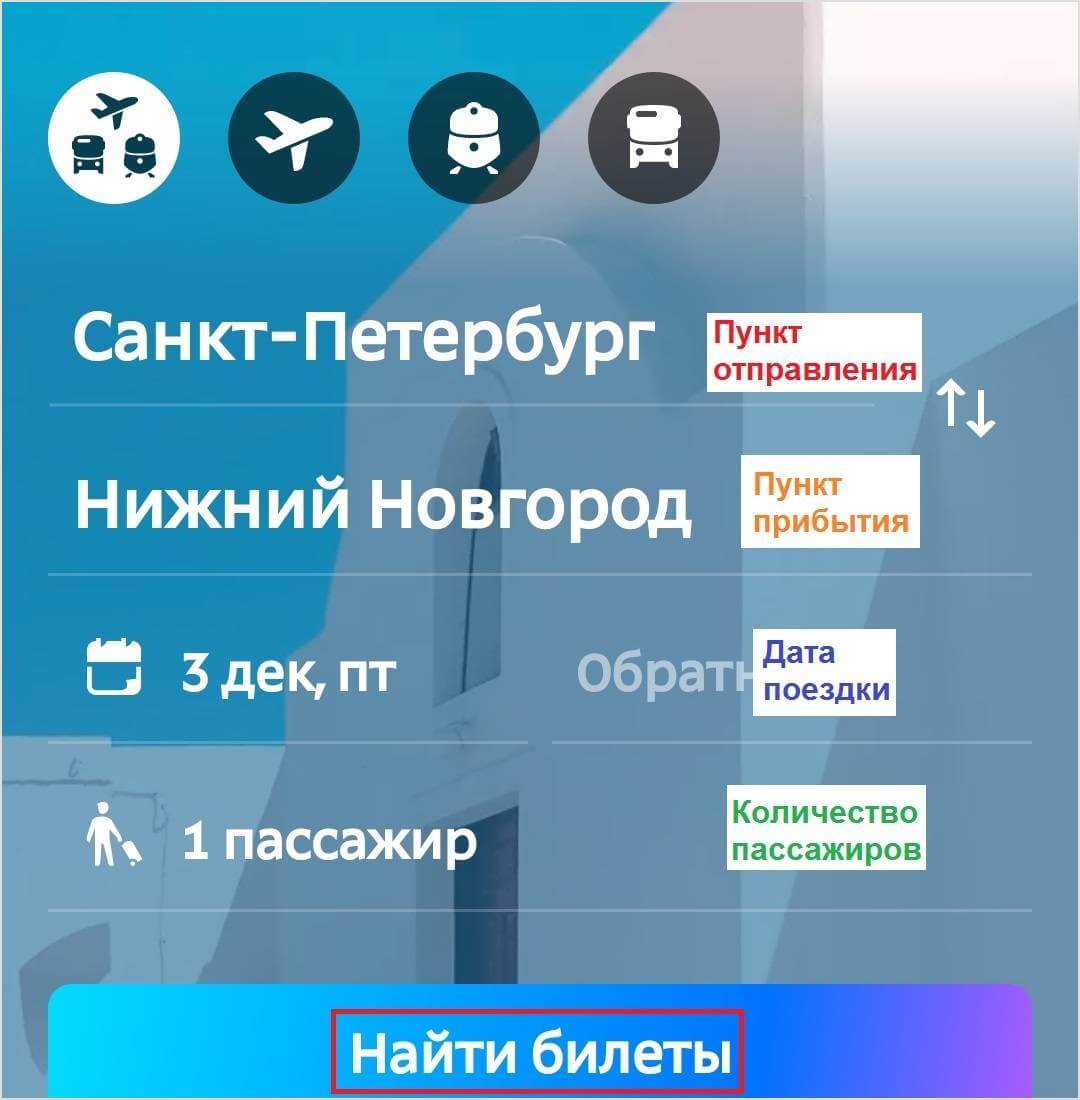
В этом окне введите данные о поездке и количество пассажиров. Нажмите кнопку «Найти билеты». Вам будут предложены доступные варианты билетов.
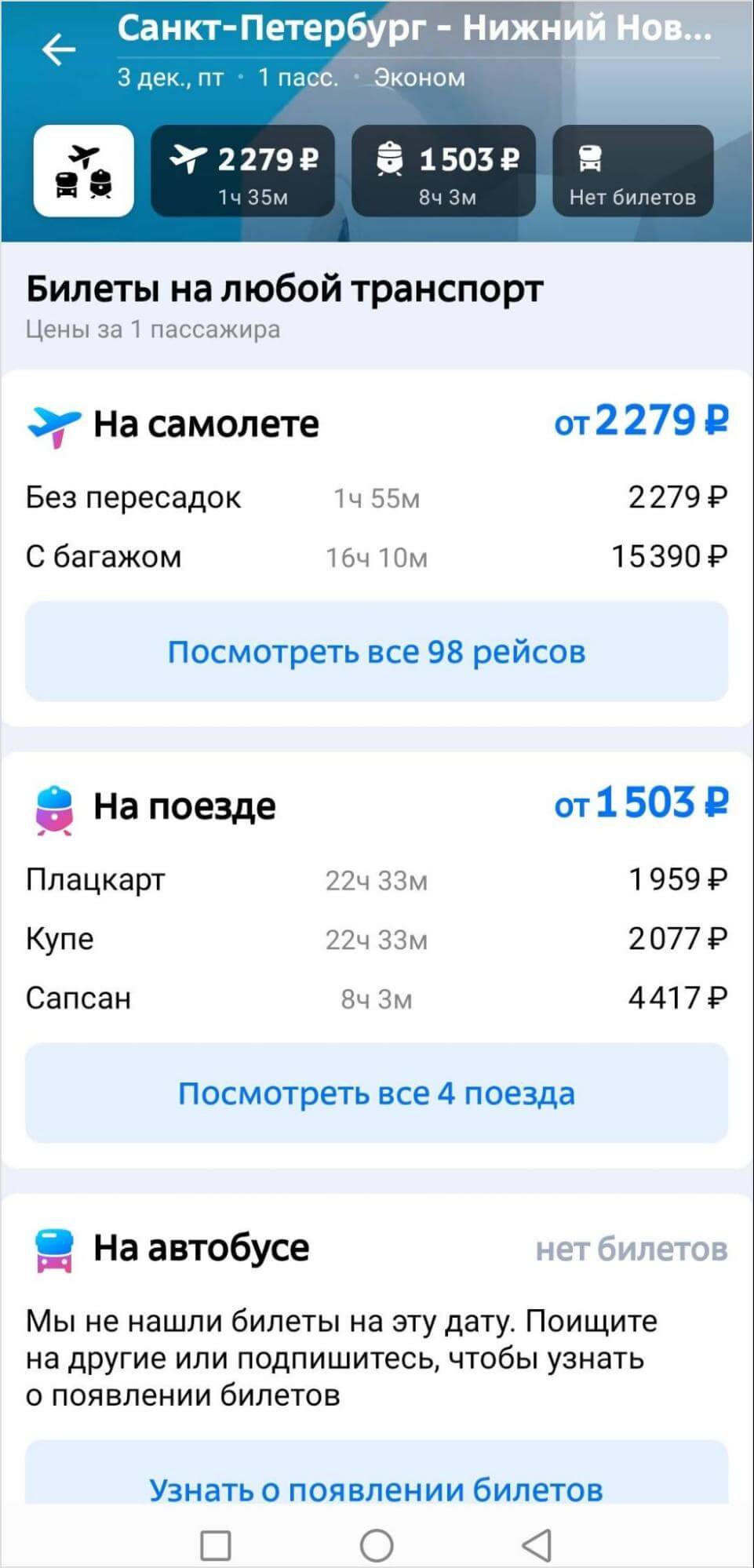
Ваши дальнейшие аналогичные действия при работе с программой Tutu.ru.
Как сдать купленные билеты
Чтобы вернуть билет, нужно:
- зарегистрироваться на сайте Туту.ру;
- открыть окно «Мои заказы»;
- кликнуть «Вернуть билеты»;
- выбрать ФИО;
- щелкнуть на кнопке «Оформить возврат».
Приятных поездок!